Впн на windows 10 бесплатно
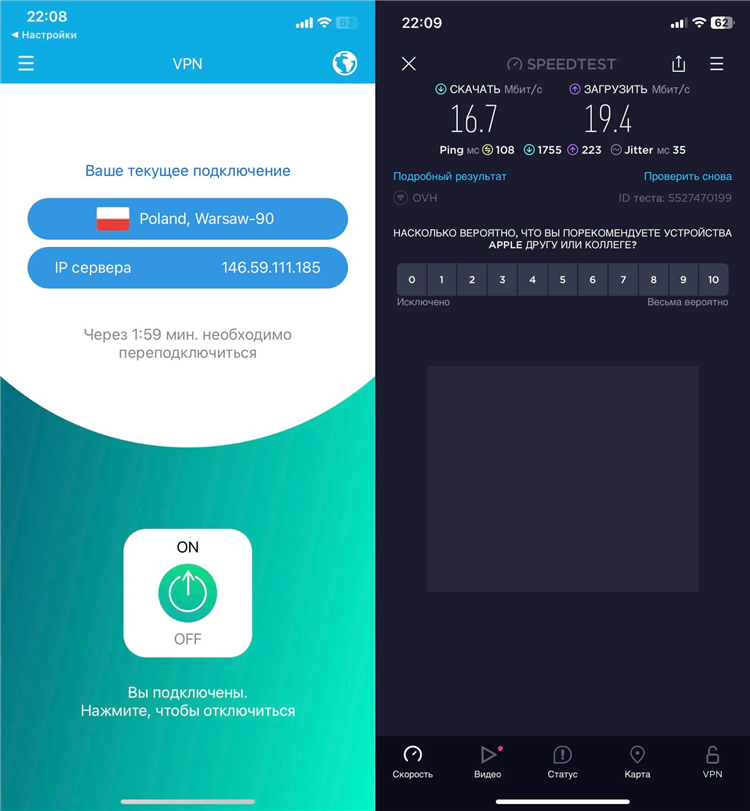
ВПН на Windows 10 бесплатно: Как выбрать и настроить
Виртуальные частные сети (ВПН) играют важную роль в обеспечении безопасности и конфиденциальности пользователей в интернете. В статье рассматриваются способы использования ВПН на Windows 10 бесплатно, а также ключевые моменты, которые нужно учитывать при выборе и настройке этого инструмента.
Что такое ВПН и зачем он нужен на Windows 10?
ВПН (Virtual Private Network) — это технология, которая позволяет создать защищённое соединение между вашим устройством и интернетом. В её рамках вся передаваемая информация шифруется, что повышает уровень конфиденциальности и безопасности. ВПН может быть полезен для:
-
Защиты данных при подключении к общедоступным Wi-Fi сетям.
-
Обхода географических ограничений и блокировок контента.
-
Защиты от отслеживания онлайн-активности.
На Windows 10 установка и использование ВПН осуществляется достаточно просто, что делает этот процесс доступным для большинства пользователей.
Как настроить ВПН на Windows 10 бесплатно?
В Windows 10 предусмотрены стандартные функции для настройки ВПН, и нет необходимости в дополнительных платных программах для того, чтобы начать использовать ВПН бесплатно. Ниже приведены шаги по настройке:
-
Открытие настроек ВПН
Для начала необходимо зайти в настройки Windows 10, выбрав раздел "Сеть и Интернет". Далее, в меню с левой стороны выберите "VPN". -
Добавление нового подключения
В разделе "VPN" выберите "Добавить подключение". Заполните необходимые поля, такие как название подключения, тип ВПН и адрес сервера (для этого потребуется информация от вашего провайдера или сервиса, который предоставляет бесплатные ВПН-соединения). -
Подключение к ВПН
После того как подключение будет настроено, можно выбрать его из списка и нажать "Подключиться". Если настройка выполнена правильно, соединение будет установлено автоматически.
Бесплатные ВПН для Windows 10
На рынке существует несколько вариантов бесплатных ВПН, которые можно использовать на Windows 10. Несмотря на то что бесплатные версии ВПН могут иметь ограничения, они всё же могут быть полезными для базового использования. Рассмотрим несколько популярных решений.
1. ProtonVPN
ProtonVPN предлагает бесплатный тариф с ограничением по скорости и выбору серверов, однако для повседневного использования этого вполне достаточно. Данный ВПН имеет хорошую репутацию в плане конфиденциальности и безопасности.
2. Windscribe
Windscribe — ещё один популярный бесплатный ВПН, который предоставляет 10 ГБ данных в месяц. Это позволяет использовать его для лёгкого серфинга в интернете и обхода географических ограничений.
3. TunnelBear
TunnelBear имеет простое и интуитивно понятное приложение для Windows. Бесплатная версия предлагает 500 МБ трафика в месяц, что подходит для небольшого использования. Этот ВПН идеально подойдёт для пользователей, которым важно быстро настроить защищённое соединение.
Ограничения бесплатных ВПН
Использование бесплатных ВПН всегда связано с некоторыми ограничениями:
-
Ограничение трафика и скорости. Бесплатные тарифы часто ограничивают количество данных, которые можно передать, или устанавливают низкую скорость подключения.
-
Отсутствие поддержки протоколов безопасности. Некоторые бесплатные ВПН не поддерживают самые надёжные протоколы безопасности, что может снижать уровень защиты.
-
Реклама и сбор данных. Бесплатные ВПН могут содержать рекламу или собирать метаданные пользователей для продажи третьим сторонам.
Как выбрать ВПН для Windows 10 бесплатно?
При выборе ВПН для Windows 10 бесплатно стоит учитывать следующие критерии:
-
Безопасность. Важно, чтобы сервис использовал современные стандарты шифрования, такие как AES-256.
-
Доступ к серверам. Некоторые бесплатные ВПН предлагают ограниченный доступ к серверам, что может привести к снижению скорости соединения.
-
Отсутствие логов. Выбирайте сервисы, которые не ведут логи ваших действий в сети. Это важный аспект для обеспечения конфиденциальности.
-
Ограничения по трафику. Бесплатные ВПН часто имеют ограничения на объём передаваемых данных, что следует учитывать в зависимости от ваших потребностей.
Преимущества использования ВПН на Windows 10
Использование ВПН на Windows 10 имеет несколько значительных преимуществ:
-
Повышенная безопасность. ВПН защищает от перехвата данных, что особенно важно при использовании общедоступных Wi-Fi сетей.
-
Обход блокировок. ВПН позволяет обойти географические блокировки и доступ к контенту, который может быть заблокирован в вашей стране или регионе.
-
Конфиденциальность. ВПН скрывает вашу реальную IP-адресу, что предотвращает отслеживание вашей активности в интернете.
Часто задаваемые вопросы (FAQ)
1. Как узнать, что мой ВПН работает правильно на Windows 10?
Для того чтобы убедиться в правильности работы ВПН, можно проверить свой IP-адрес до и после подключения к серверу. Если IP-адрес изменился, значит, соединение установлено корректно.
2. Могу ли я использовать несколько бесплатных ВПН на одном устройстве?
Да, вы можете установить несколько бесплатных ВПН на одном устройстве, однако следует помнить о возможных конфликтах между программами, если они работают одновременно.
3. Что делать, если ВПН не подключается?
В таком случае следует проверить настройки подключения, убедиться в правильности введённого адреса сервера и учётных данных. Также стоит попробовать использовать другой сервер или протокол.
4. Какие ещё преимущества даёт использование ВПН на Windows 10?
Кроме защиты данных и обхода блокировок, ВПН также позволяет ускорить интернет-соединение в некоторых случаях и снизить риск кражи личных данных при использовании общедоступных сетей.
5. Можно ли использовать ВПН бесплатно на постоянной основе?
Некоторые бесплатные ВПН предоставляют достаточные возможности для длительного использования, но они могут иметь ограничения по скорости или объёму данных. Если эти ограничения подходят, можно использовать такие сервисы постоянно.
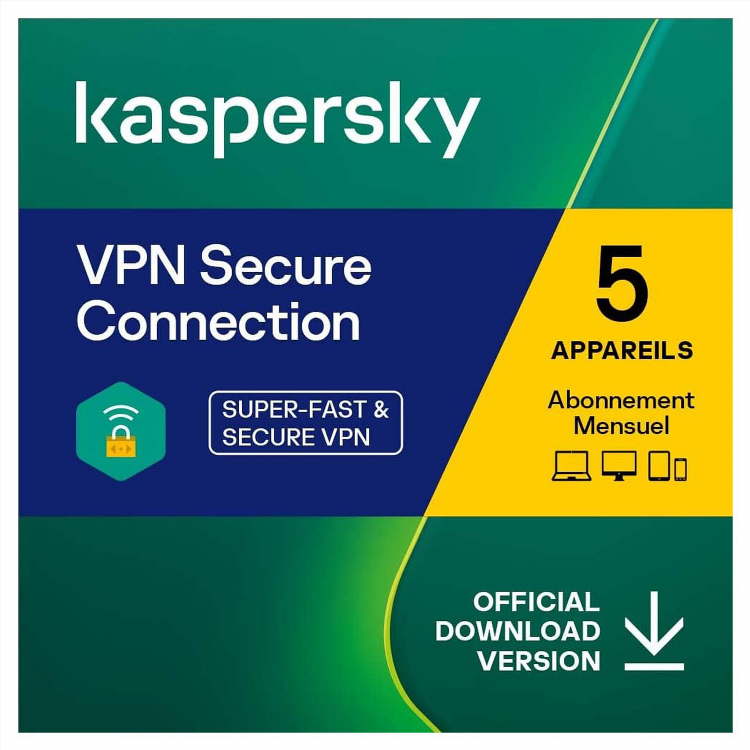
Обновить супер впн
Обход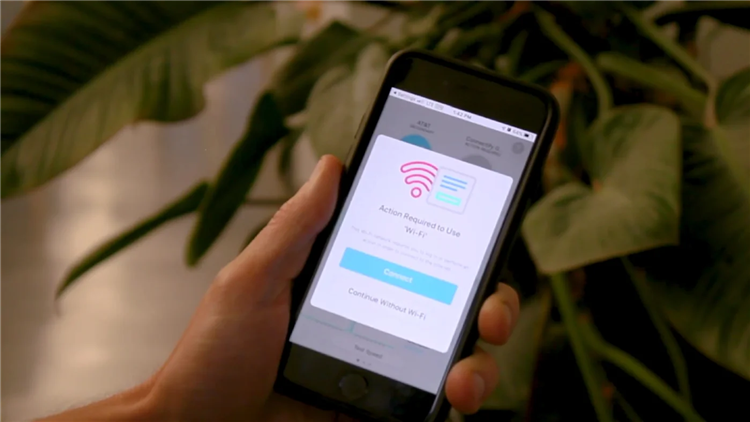
Скачать speedify vpn
Устройства
Спидифай впн скачать бесплатно
Альтернативы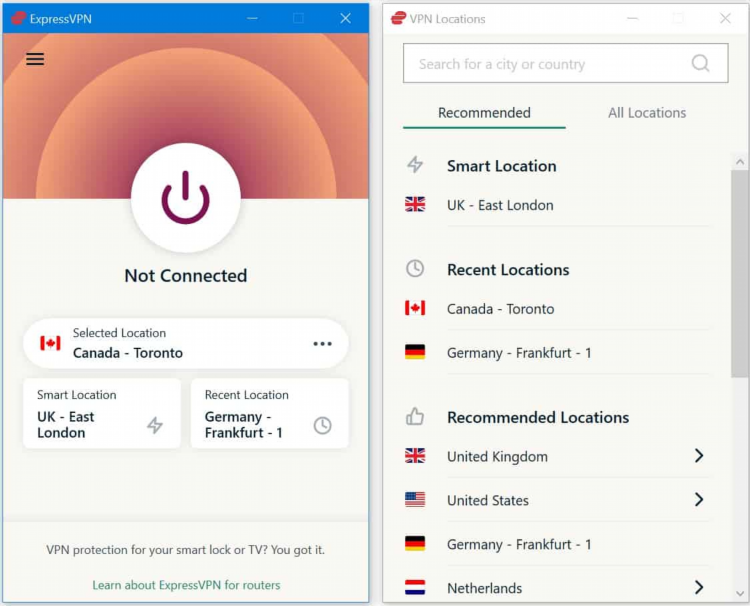
Впн с раздельным туннелированием
Смарт-ТВ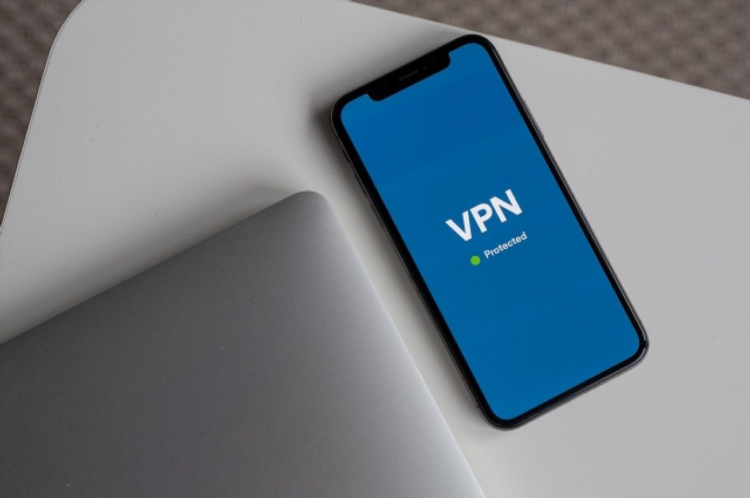
Vpn с сервером россии
Законы
Vpn сервер pptp asus что это
ГеоблокиИнформация
Посетители, находящиеся в группе Гости, не могут оставлять комментарии к данной публикации.

